word去除回车键符号 word中去掉回车键的方法
更新时间:2023-11-16 13:47:25作者:jiang
word去除回车键符号,随着科技的发展和计算机的普及,我们在使用电脑进行文字输入的时候经常会遇到一个问题,那就是在输入文本的过程中,按下回车键会自动换行,而在一些情况下我们希望去除这些回车键符号,应该如何去除回车键符号呢?有很多种方法可以解决这个问题,比如在Word中使用查找和替换功能,将回车键符号替换为空格或者其他字符。通过这种简单的操作,我们可以轻松地去除回车键符号,使得文本更加整洁和规范。去除回车键符号不仅可以提高文本的美观程度,还有助于提高文本的可读性和编辑的便捷性。无论是在写作、编辑还是排版等方面,掌握去除回车键符号的方法都是非常重要的。
具体步骤:
1.进入word,打开文档,可以看到这里有一些回车键符号了。
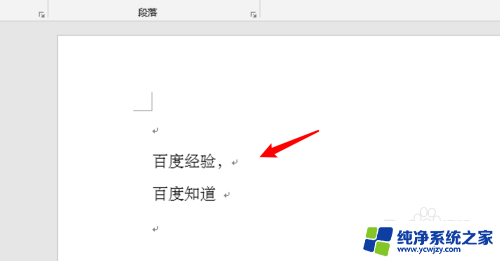
2.我们点击菜单栏上的文件。
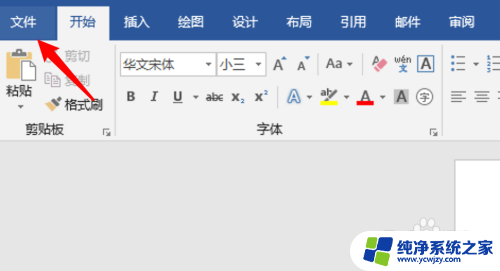
3.再点击文件里的选项。
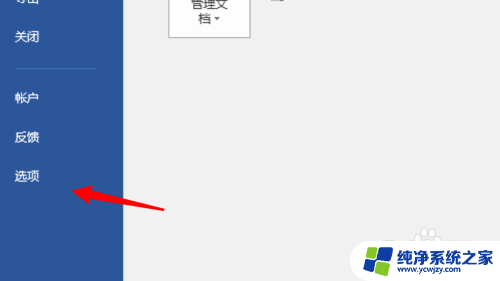
4.打开选项窗口,点击左边这的显示。
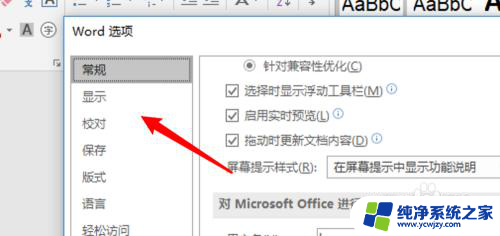
5.在显示设置项里,把段落标记这个选项取消选中。
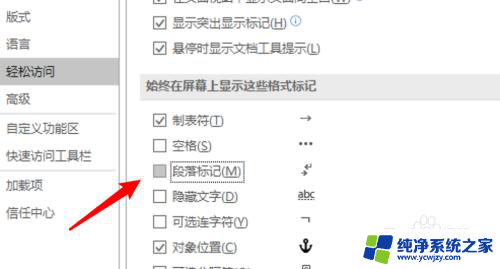
6.点击窗口上的确定按钮后,回到文档。可以看到已经没有回车键符号了。
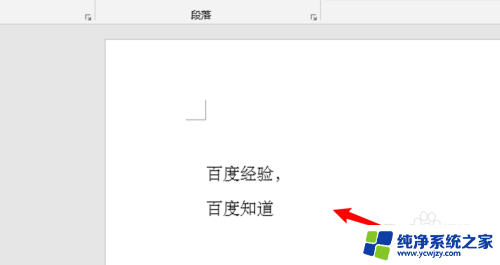
7.总结:
1.打开word。
2.点击文件。
3.点击选项。
4.点击显示。
5.取消选中段落标记。
6.点击确定按钮。
以上就是去除回车键符号的全部内容,如果你也遇到了这个问题,可以按照小编的操作进行解决,这种方法非常简单快速,一步到位。
word去除回车键符号 word中去掉回车键的方法相关教程
- word去掉回车键符号 如何删除word中的回车符号
- word中的回车符号怎么去掉 怎样去除Word文档中的回车符号
- word表格回车符号怎么去掉 Word表格中隐藏回车符号的方法
- word中将回车去掉 关键词 去掉回车符号
- word里面的回车键箭头标志怎么删除 word如何去掉回车符号
- 文档回车符号如何去除 Word文档中删除回车标记的操作方法
- word中的回车键箭头如何隐藏 如何在word中隐藏回车键符号
- word中怎么去掉回车符号
- word文档里回车键符号怎么消除 Word如何删除回车键
- word怎么去掉换行符 Excel如何去除单元格中的回车符和换行符
- 如何删除桌面上的小艺建议
- 为什么连接不上airpods
- 小米平板怎么连接电容笔
- 如何看电脑是百兆网卡还是千兆网卡
- 省电模式关闭
- 电脑右下角字体图标不见了
电脑教程推荐
win10系统推荐